¿Sabías que puedes compartir el acceso a configurar los DNS y Nameservers de tu dominio comprado en Google Domains?
Esta funcionalidad es muy útil por cuestiones de seguridad. No es necesario compartir tu password y nombre de usuario con la agencia o freelancer que está trabajando en tu sitio web, solamente basta darle permisos de acceso como administrador y así fácilmente podrán hacer los cambios necesarios de configuración de tu dominio. Esto es importante pues en el momento en que deseas retirar los accesos a esa agencia o freelance a tu configuración de dominio, como cuando cambiar de agencia, solo es necesario eliminar al usuario desde tu portal de Google Domains y listo. Además de que no tendrás que compartir el password de tu cuenta de Gmail dándole acceso a tu correo electrónico, Google Drive y todo lo que esté relacionado a tu cuenta de Gmail.
Ahora vayamos al punto. Para agregar un usuario como administrador de dominios de Google Domains sigue las siguientes instrucciones:
1.Navega a domains.google

2. Da click en el botón “Mis dominios”. Botón azul de arriba a la derecha. Ahora verás el listado de todos tus dominios.

3. Da click en el dominio que deseas o en el botón “Administrar” o “Manage”.
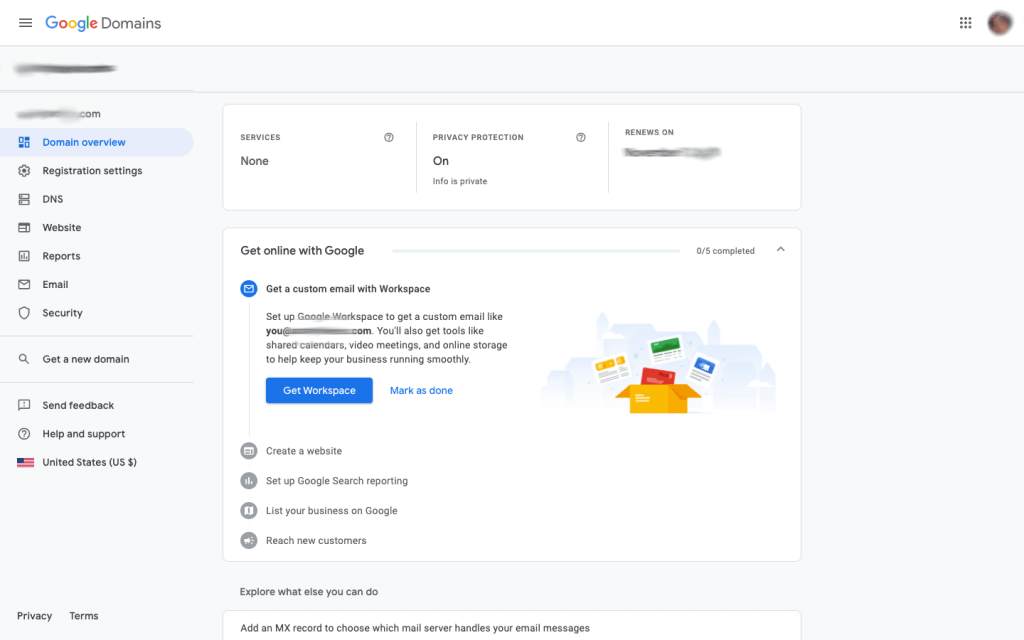
4. Haz click en “Configuración de registro” o “Registration Settings”. El elemento del menú del lado izquierdo con el ícono de engranaje.
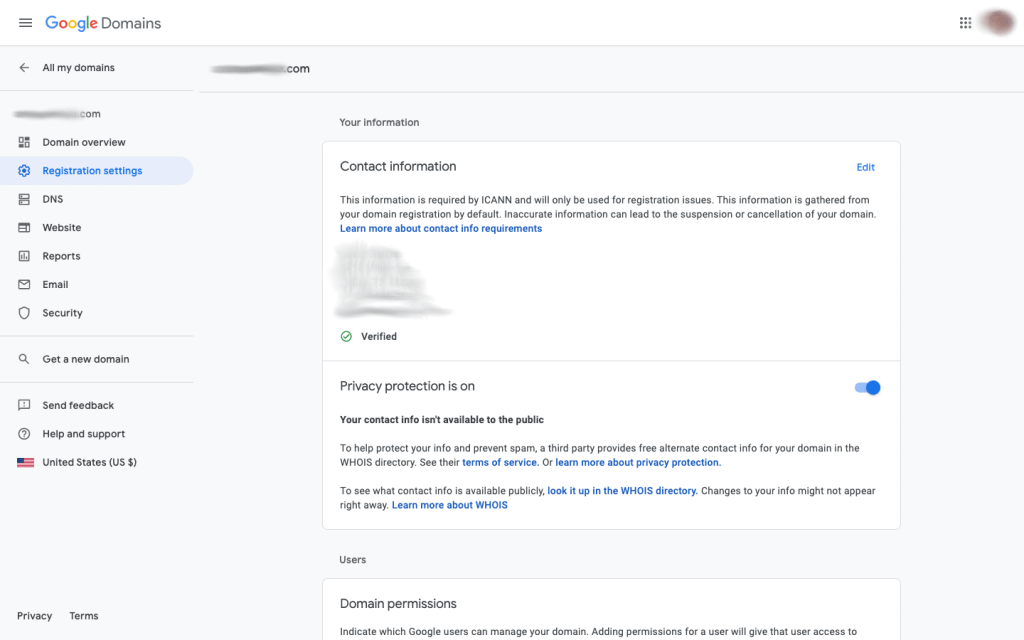
5. Del lado derecho baja la página a la sección “Usuarios” o “Users” y haz click en el campo “Correo electrónico” o “Email address” dentro de la sub-sección “Permisos de dominio” o “Domain permissions”
6. Ingresa la dirección de correo electrónico y da click en “Agregar usuario” o “Add” para agregar al usuario a la administración del dominio.

¡Listo!
La persona con la que se comparta el dominio recibirá una notificación con el link para acceder a Google Domains y administrar el dominio.